Heim >Web-Frontend >PS-Tutorial >So fügen Sie Bilder in der PS-Software zusammen
So fügen Sie Bilder in der PS-Software zusammen
- 藏色散人Original
- 2019-08-09 10:48:0467693Durchsuche
So fügen Sie Bilder mit der PS-Software zusammen: Öffnen Sie zuerst die PS-Software und importieren Sie ein Bild, das zusammengefügt werden muss. Wählen Sie dann „Bild – Leinwandgröße“ und ziehen Sie nach dem Ändern der Leinwandgröße drei Hilfslinien. Fügen Sie dann ein weiteres Bild hinzu und überlappen Sie es schließlich entsprechend den Einschränkungen der Hilfslinien.
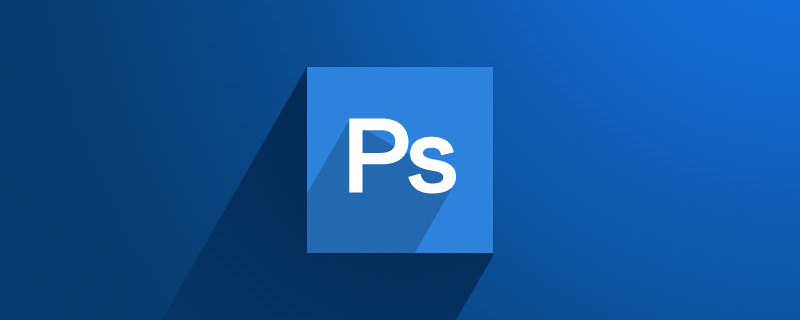
So fügen Sie Bilder mit der PS-Software zusammen:
1. Öffnen Sie die PS-Software und rufen Sie die Hauptoberfläche auf.
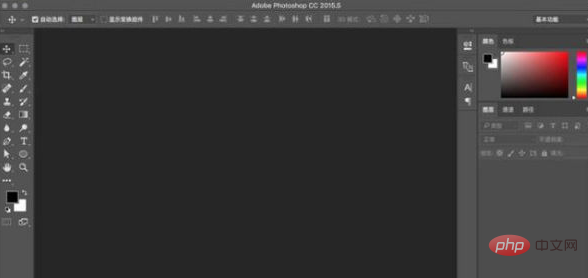
2. Importieren Sie ein Bild, das zusammengefügt werden muss.
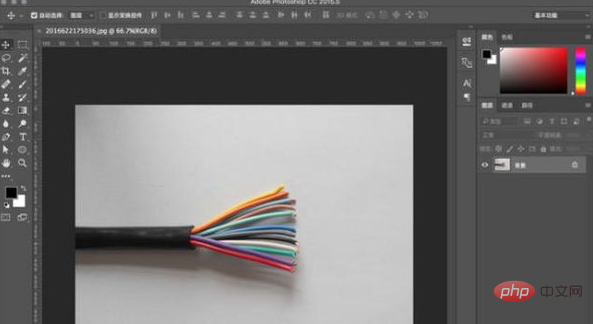
3 Wählen Sie in der oberen Menüleiste „Bild – Leinwandgröße“,
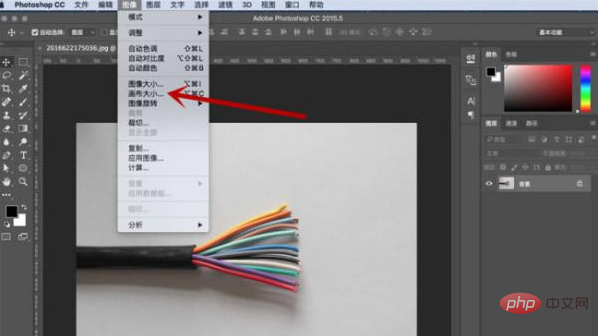
4 Popup Im Feld muss die Breite nicht geändert werden und die Höhe wird entsprechend erhöht.
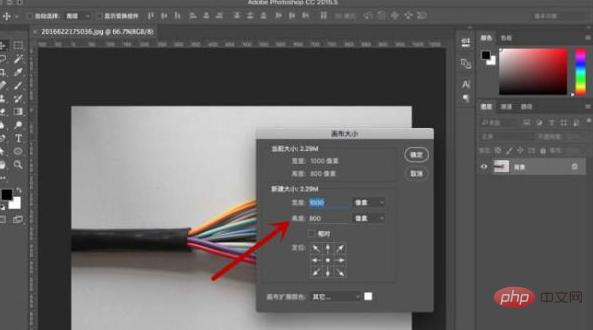
5. Nachdem Sie die Größe der Leinwand geändert haben, ziehen Sie drei Hilfslinien und platzieren Sie sie auf beiden Seiten und oben auf der Leinwand, um sie auszurichten.
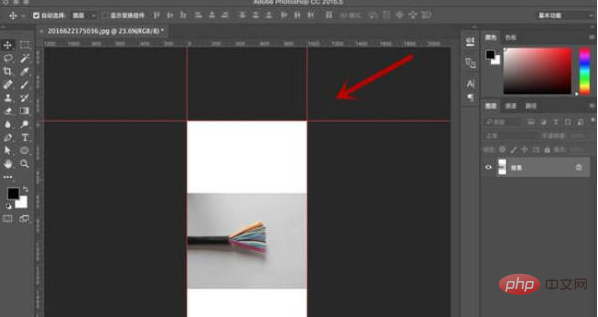
6. Verschieben Sie das Bild an die entsprechende Position oben.
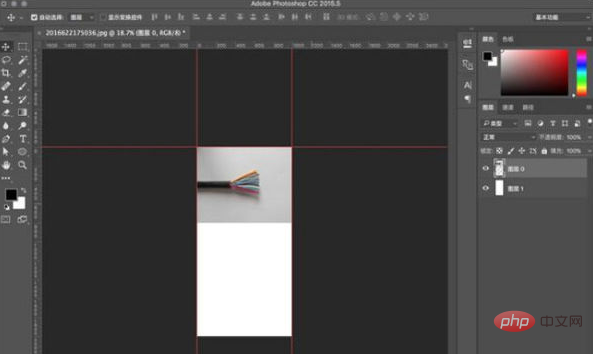
7. Fügen Sie dann ein weiteres Bild hinzu und überlappen Sie es gemäß den Einschränkungen der Hilfslinien.
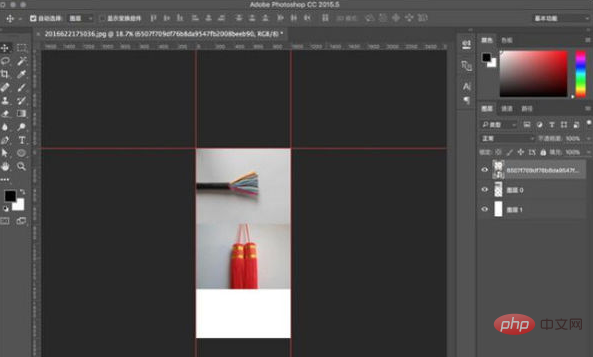
8. Wählen Sie „Zuschneidewerkzeug“ in der linken Symbolleiste, um in den Zuschneidemodus zu gelangen.
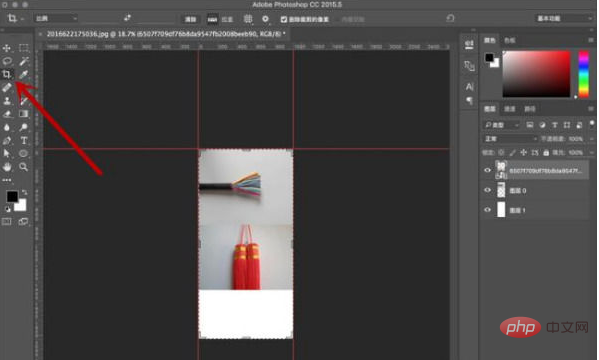
9. Bewegen Sie die untere Höhenbegrenzungsleiste nach oben in die entsprechende Position und drücken Sie die Eingabetaste, um das Zuschneiden zu bestätigen.
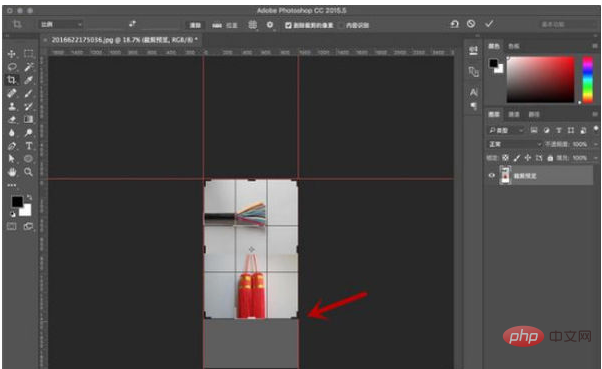
10 Nachdem der Zuschnitt abgeschlossen ist, wählen Sie die beiden Bildebenen aus und drücken Sie Strg+E, um sie zu kombinieren, um den Vorgang abzuschließen.
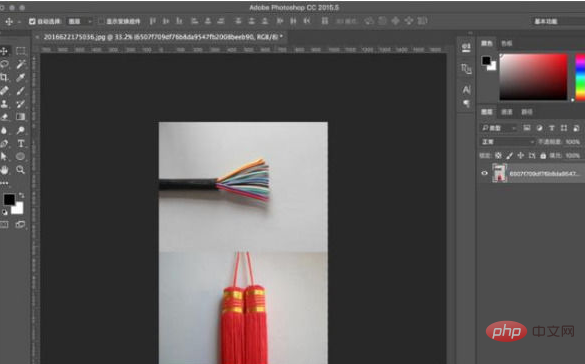
Das obige ist der detaillierte Inhalt vonSo fügen Sie Bilder in der PS-Software zusammen. Für weitere Informationen folgen Sie bitte anderen verwandten Artikeln auf der PHP chinesischen Website!

